研修のときに、ご自身の PC をお持ちの方が、
「PowerPoint 2003 で作ったスライドのこの画像がね、PowerPoint 2007 だと消せないんです」と、
ファイルを見ながらおっしゃっていました。
この消せない画像とは、こんな感じ↓ですべてのスライドに表示されているロゴのデータでした。
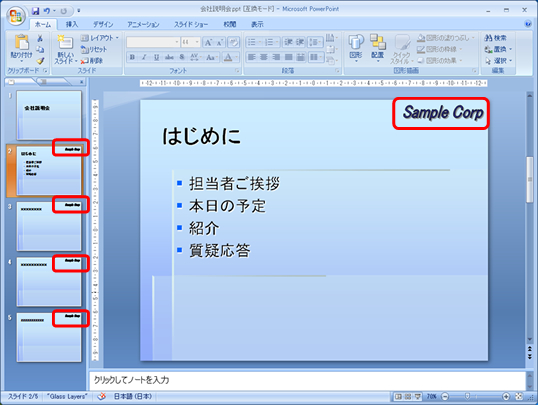
スライド マスタで削除できませんでしたか? と伺ったら、できなかった、と。
じゃあ いっしょにやってみましょう ということでスライドを表示していただきました。
PowerPoint でスライド マスタを表示するには、[表示] タブの [スライド マスタ表示] を
クリックします。
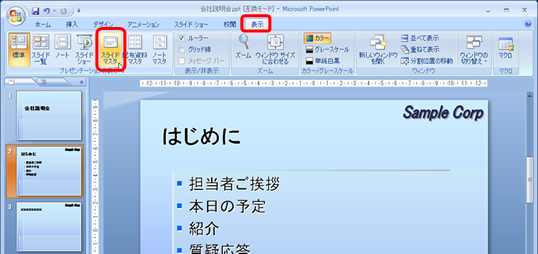
表示されたスライド マスタで、
「ほらね、選べないから消せないです。。」と、下図の ② の赤枠のロゴをクリックしようとして
いらっしゃいました。
これはなぜかというと、「スライド マスタ」ではなく、「スライド レイアウト」を
選んでいるからです。
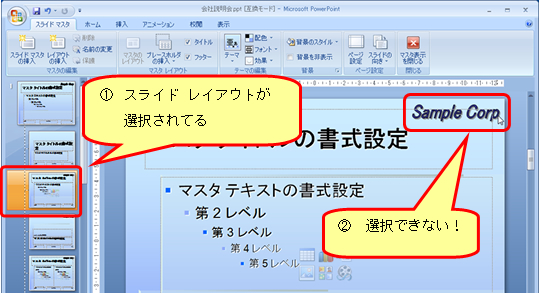
画面左側でスライド マスタを選択すれば、PowerPoint 2003 のスライド マスタで挿入していた
ロゴ (画像) がクリックして選択できます。
選択後、[Delete] キーを押してロゴを消し、一件落着。
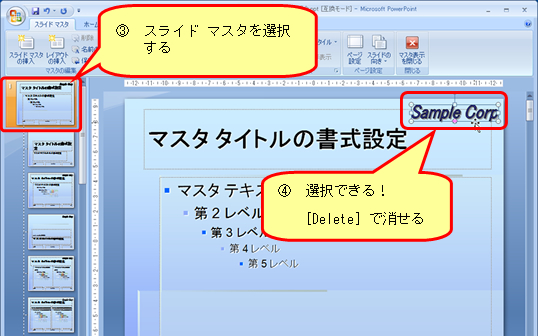
PowerPoint 2003 では、デザインの定義場所がスライド マスタだけだったのですが、
PowerPoint 2007 では、スライド マスタ以外にスライド レイアウトごとにも編集が
加えられるようになりました。
各スライド レイアウトは、スライド マスタのデザインを引き継ぎ、なおかつ、個別に編集を
加えられます。
お客様が選べない&消せないとおっしゃっていたのは、スライド マスタからデザインを引き継いで
ロゴが表示されているスライド レイアウトを選択していたからです。
スライド マスタ ビューは、[スライド マスタ表示] をクリックしたときに選択していたスライドに
適用されているスライド レイアウトがアクティブの状態で表示されます。
たとえば、「タイトル スライド レイアウト」のスライドを選択している状態で
[スライド マスタ表示] をクリックすると、「タイトル スライド レイアウト」がアクティブ (選ばれている状態) で、スライド マスタ ビューが表示されます。
PowerPoint 2003 のときにはなかったスライド レイアウトなんていうデザイン場所があるから、
ややこしいのです。
(でも、これ、とっても便利な仕組みなのですよ。小回りがききますからね。)

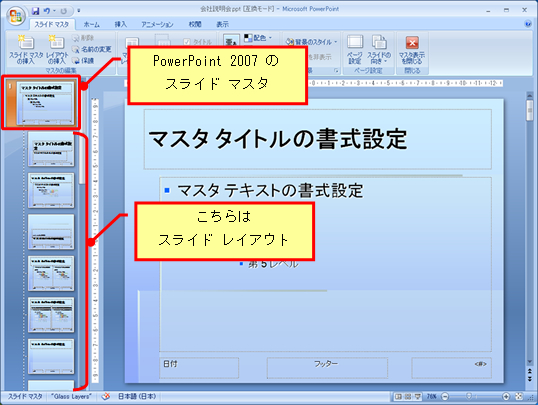
今回は細かい仕組みまでは書きませんが、とりあえず、PowerPoint 2003 で作成していた資料の
スライド マスタのデザインを PowerPoint 2007 で編集したい場合には、スライド レイアウトではなく、
スライド マスタが選択されている状態で操作すること、というのを覚えておくとよいと思います。
石田 かのこ



















